e-Pomoc techniczna
Jak stworzyć cennik, który wyliczy cenę sprzedaży w zależności od ceny w rozbiciu na dostawy w programie Subiekt nexo?
Program: InsERT nexo, Subiekt nexo
Kategoria: Polityka cenowa
Aby utworzyć cennik, który wyliczy cenę sprzedaży w zależności od ceny w rozbiciu na dostawy (program pobierze cenę z dokumentu przyjęcia, a następnie powiększy ją o wartości ustawione w cenniku) należy przejść do modułu Cenniki. Operacje można wykonać na nowym cenniku oraz istniejącym.
Nowy cennik
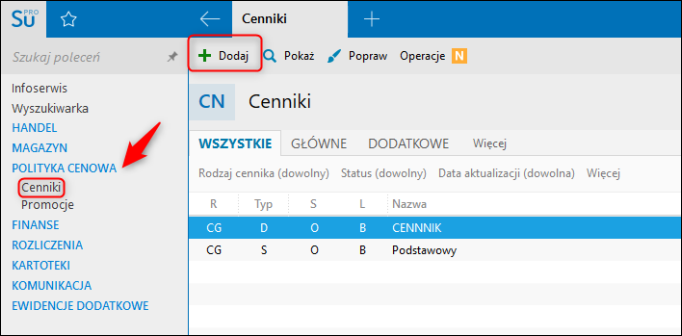

1. Przy tworzeniu nowego Cennika pojawi się okno Kreator nowego cennika. W pierwszym kroku należy wybrać rodzaj cennika. W opisanym przypadku artykule został wybrany Cennik główny.
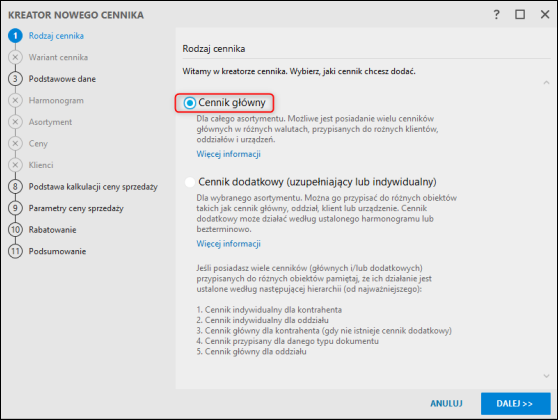
2. W podstawowych danych należy zaznaczyć Typ cennika jako Dynamiczny.
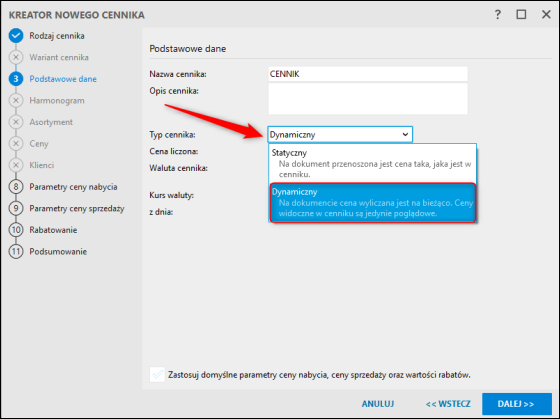
3. Następnie cenę określić jako PG Średnia ważona cena z dostaw w dyspozycji.
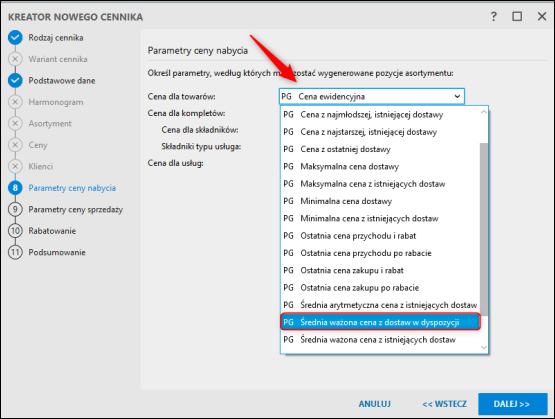
4. Parametry wyliczania cen zależą od użytkownika. Wartości można zmienić w każdej chwili po zakończeniu kreatora.
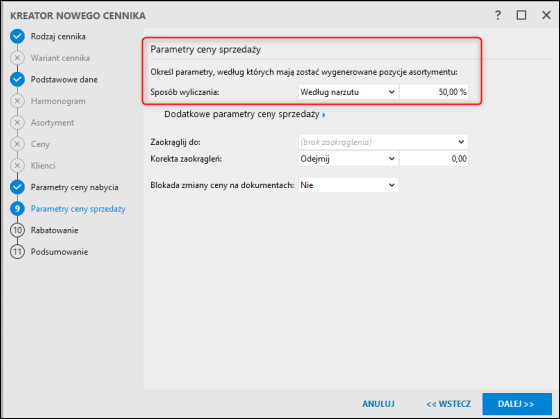
5. Ostatnim krokiem jest Podsumowanie, które przedstawia wcześniej wybrane parametry cennika. Generowanie cennika rozpocząć, wybierając opcję Utwórz cennik.
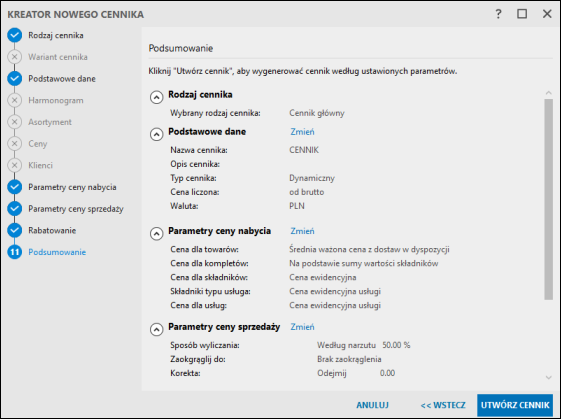
Edycja istniejącego cennika
1. W pierwszym kroku należy zaznaczyć wszystkie towary.
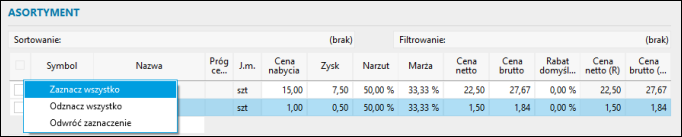
2. Edytować Ustawienia cennika.
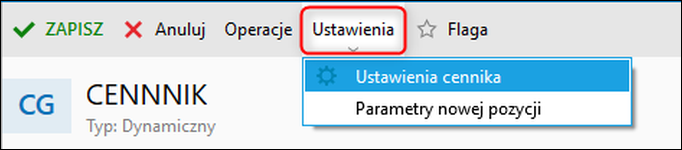
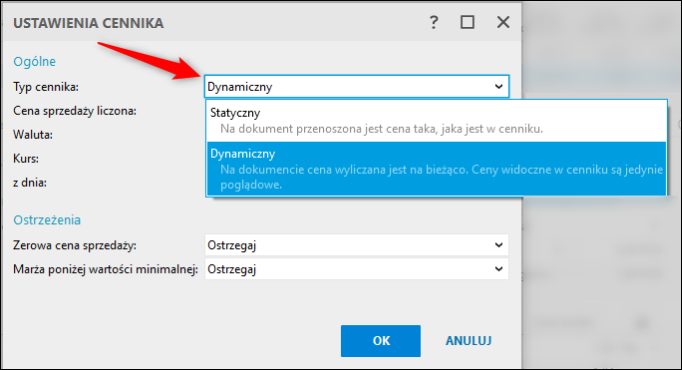
3. Ustawić Parametry nowej pozycji.
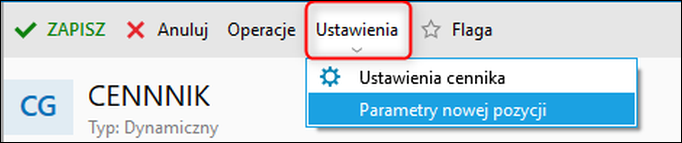
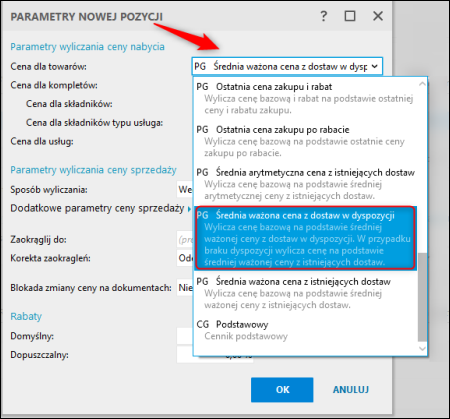
4. Zmienić parametry ceny nabycia.
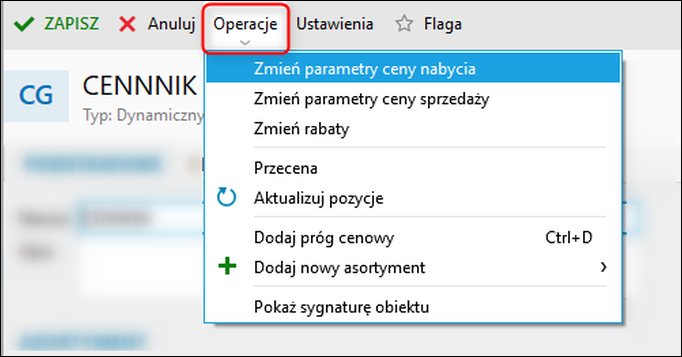
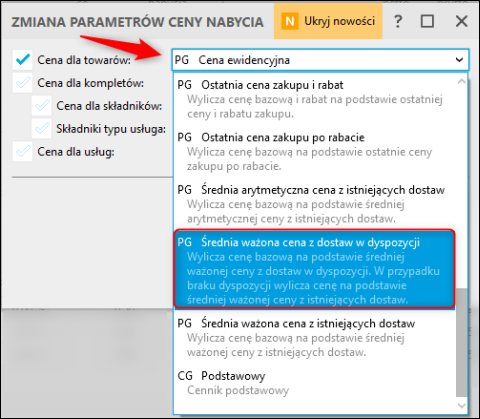
Zastosowanie cennika
- Przyjęcie magazynowe
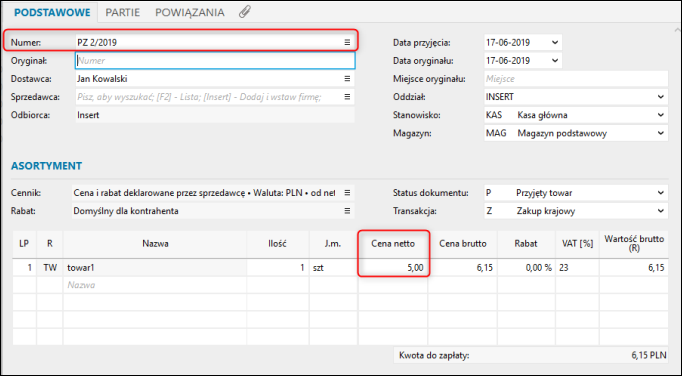
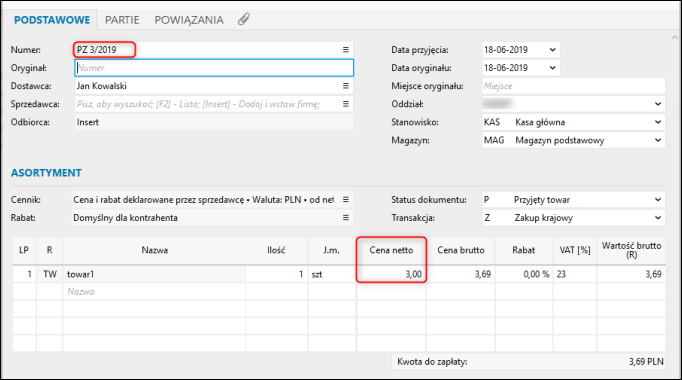
- Faktura sprzedaży
Na fakturze sprzedaży skorzystać z rozbicia pozycji i wybrać dostawę PZ 3/2019.
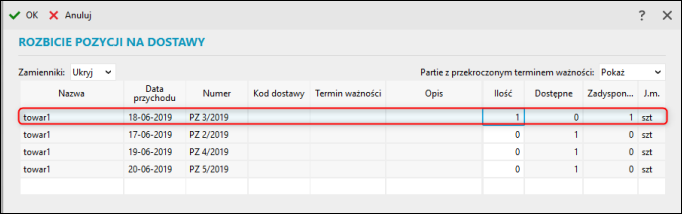
W rezultacie cena netto została pobrana z dostawy PZ 3/2019 z narzutem 50% zadeklarowanym dla cennika, co daje wartość 4,50 PLN.
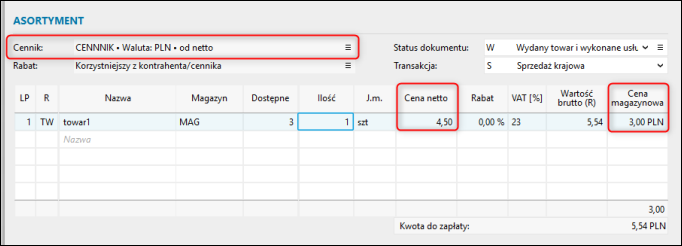
W opisanym przykładzie cennik wyliczył cenę sprzedaży w zależności od ceny w rozbiciu na dostawy.



